Handleiding: CookieBot-account aanmaken en installeren binnen Google Tag Manager

Met Channable optimaliseer je namelijk gemakkelijk de productfeed voor verschillende kanalen en zet je ook direct de producten door naar meer dan 1000 vergelijkingssites, affiliate netwerken en marktplaatsen.
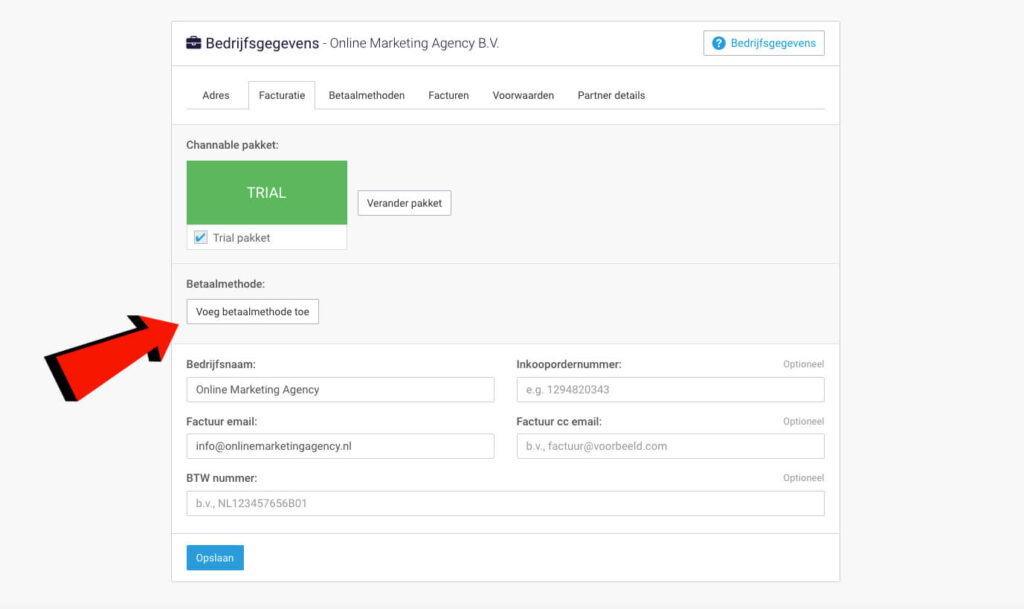
That’s it! Een kind kan de was doen, toch?!
Mocht de taal van je Channable dashboard in het Engels staan dan kun je dit eenvoudig aanpassen naar het Nederlands door:
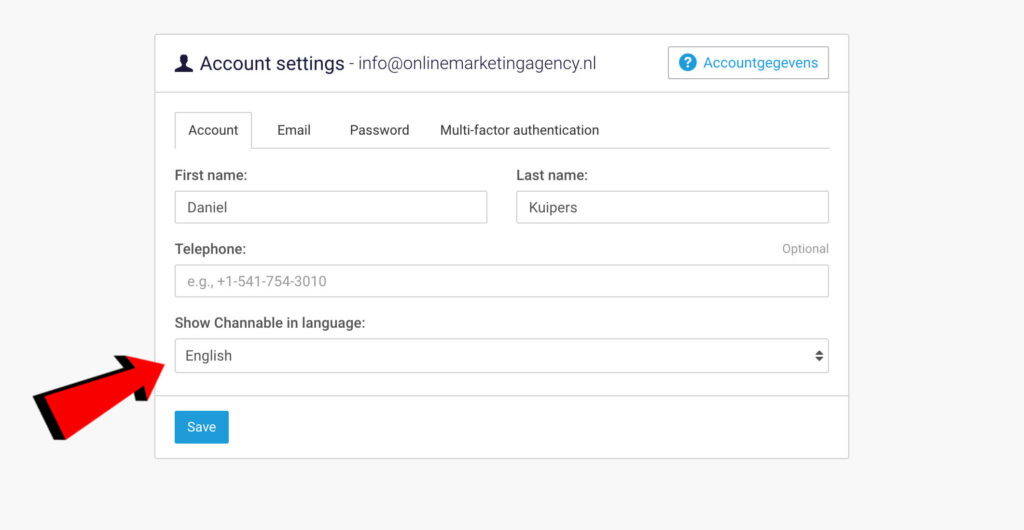
Mocht je er niet uitkomen neem dan even contact met ons op dan kijken we even met je mee.
Channable is een tool voor het beheren van je productfeed en het automatiseren advertenties op vergelijkingssites, affiliate netwerken en marktplaatsen. Hiermee kunnen webshops snel en eenvoudig meer online zichtbaarheid creëren.
Je kunt de betaalgegevens binnen Channable toevoegen door in te loggen bij Channable, rechtsboven naar je profiel te gaan en vervolgens op ‘Facturatie-instellingen’ te klikken. Vervolgens is het een kwestie van alle velden invullen en je bent klaar.
Geschreven door: Tom Boenders
Tom is Teamlead SEA bij OMA. Als het over topposities in Google gaat, dan is hij er als de kippen bij om advies te geven. Gevraagd en ongevraagd.